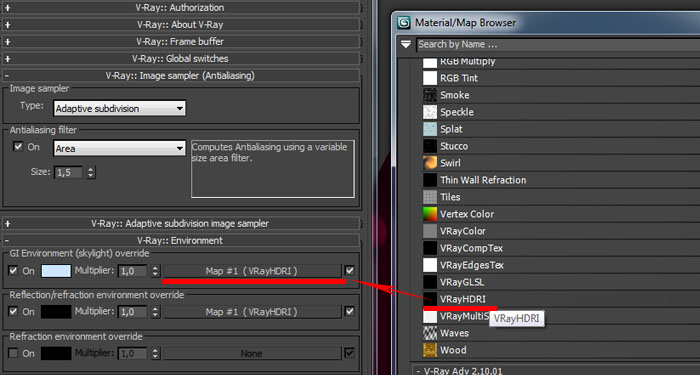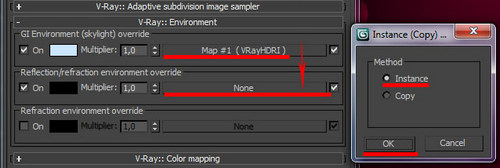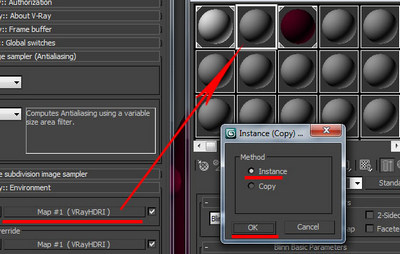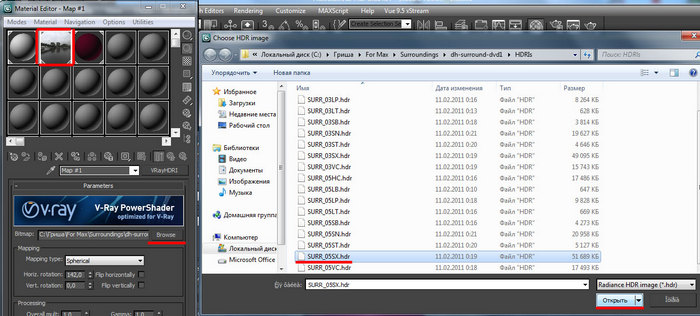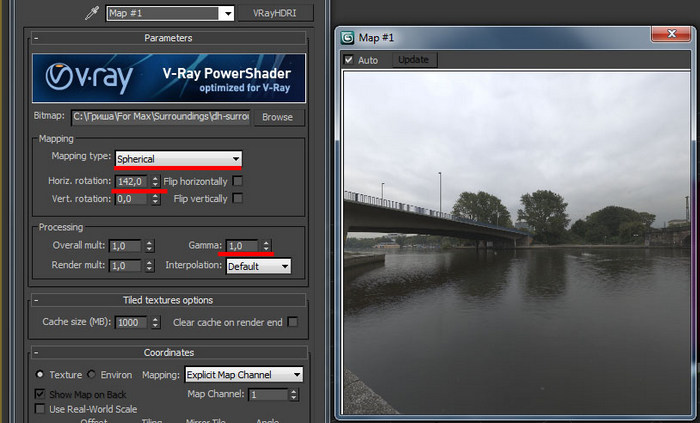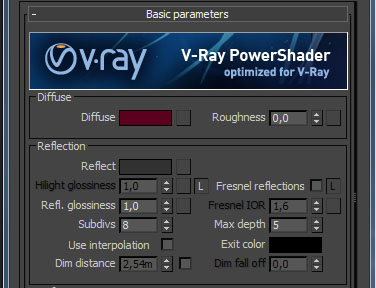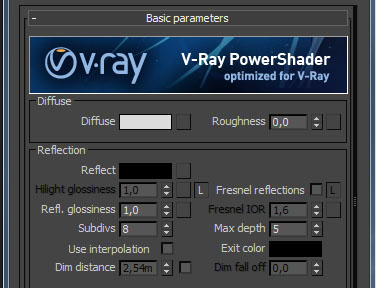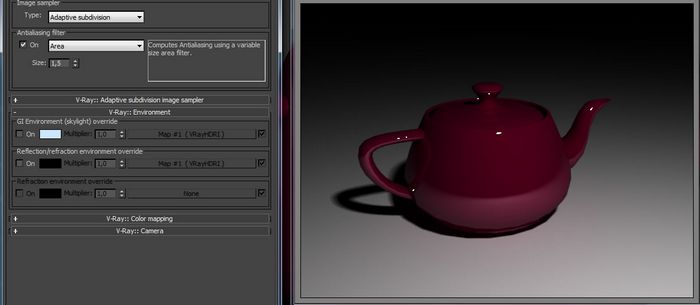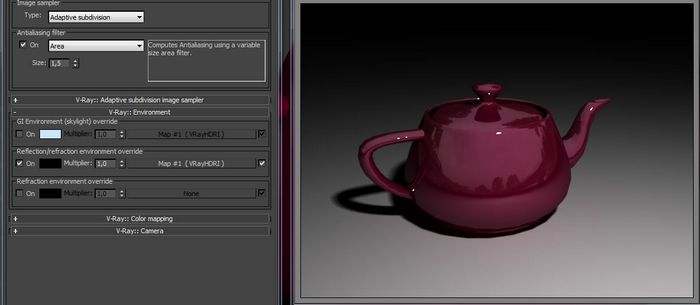Что такое hdri карта
Vray HDRI карта.
Я предполагаю что у вас уже есть сцена с объектами и установленным v-ray источником света.
Создадим HDRI материал. Для этого нажав F10 перейдите в V-ray : Environment и поставьте галочки у GI Environment и Reflection/Refraction Environment override. Кликайте на None и выбирайте VrayHDRI из списка материалов:
Теперь делаем Instance копию на Reflection/Refraction:
И такую же копию в редактор материалов:
Теперь выбираем наш материл и кликаем на Browse. Далее указываем путь до нашего HDRI файла и жмем Открыть:
Для пола и чайника я сделал простые материалы:
Убедитесь что у вас включен Inderect Illumination:
Вот и все. Теперь результаты рендера с и без HDRI:
1. Выключены оба параметра. Нормальный рендер:
3. Включил оба параметра. Вся сцена заполнилась светом:
Что такое HDRI?
Начинающие визуализаторы и энтузиасты 3d графики часто сталкиваются с загадочными сочетаниями аббревиатуры HDRI в таких комбинациях: HDRI карты или HDRI карты неба, HDRI карты интерьера или экстерьера и многими другими загадками.
Чтобы разобраться в этом, начнем с самой аббревиатуры HDRI — это High Dynamic Range Imaging, по-русски технология работы с динамическими диапазонами высокого качества. На практике HDR изображения представляют из себя нанорамные фотографии из одной точки с большим количеством данных. Стандартный HDRI на данный момент это 32 бита хранимой информации о цвете в каждом пикселе канала.
В противовес обычным фотографиям, которые относятся к LDR или SDR — низкий динамический диапазон или стандартный соответственно, HDR хранит даже избыточную информацию, которую не в состоянии различить человеческий глаз в обычных условиях. Для сравнения, обычный jpg изображение имеет только 8 бит данных на пиксель. Другой важной составляющей HDR является практически безграничная яркость пикселя, а вот jpg может иметь значение яркости до 255.
Что же такое HDRI карта? Это панорамный снимок HDR качества с хорошими диапазонами, применяемый в компьютерной графике для создания реалистичного освещения сцен и отдельных объектов. Как правило HDRI хранится в формате tiff, exr или hdr. Применяя HDRI карту, например, к экстерьерной сцене можно получить качественное освещение мельчайших деталей. Конечно, HDRI не единственный способ получить реалистичное изображение, но самый доступный большинству визуализаторов безотносительно навыков.
Самостоятельное создание HDRI карт возможно, но требует особого оборудования, массу времени и терпения. Так что проще воспользоваться готовыми картами сделанными другими профессионалами. Сайтов где можно скачать бесплатные HDRI карты в интернете полным полно, а материалы есть на любой вкус: HDRI карты неба, карты природы, карты городов, карты офисы и многое другое.
Освещение с помощью HDRI
Помню, когда я только начинал пробовать MAX мне хотелось сделать картинку, похожую на эту.
Например, сделал модель машины для анимации (делал по типу МакКвина из мультика «Тачки»).
Наложил текстуры, настроил материалы. Осветил, как советуют в книгах. И… в лучшем случае, получается вот так:
Может быть, кому-то и понравится. Мне тоже по началу такой вариант нравился.
Но с течением времени я понял, что это, конечно, «не есть хорошо».
Да! Можно ещё источники света сделать протяжёнными для размывания тени. Это ещё улучшит результат. Можно ещё кое-что поправить, добавить и в результате получить сложно управляемую, особенно для анимации, сцену. Я видел и пробовал скрипты, которые создают осветители буквально десятками (для ровного освещения). Но это уже, конечно, прошлый век. Ведь сейчас можно воспользоваться «объёмным» освещением.
Справка №1 (для тех, кто не знает, что такое «объёмное» освещение).
И теперь есть возможность создавать это «объёмное» освещение прямо в Mаксе. Для этого нужно использовать встроенный MentalRay рендер или Vray, или кому какой нравится. Можете почитать уроки, посвященные этому на сайте. Результат превосходный. Чего ж ещё надо? Но есть одно «но». Для того, чтобы лучи света переотражались в окружающей среде и освещали объект, необходимо эту среду создать. Т.е. приходиться создавать то, что мне в конкретном случае совершенно не нужно. Я буду тратить время на создание ненужных мне объектов, мало того, компьютер будет тратить время на рендер ненужных объектов. И это всё для того, чтобы создать «мягкое» освещение. Сразу приходит на ум вариант – уменьшить количество полигонов у объектов окружающей среды для ускорения рендера. Неплохой ход мысли. Только зачем же останавливаться на полпути. Давайте вообще уберём полигоны и оставим только картинку окружающей среды – улицы, например. Давайте просто сфотографируем улицу. Там и яркое солнце и тень от дома, небо, деревья и никаких полигонов. Макс нам спасибо скажет ;-))
Но тут возникает другая проблема…
Справка №2 (для тех, кто не знает, как получается цвет пикселя).
Любой цвет спектра можно получить с помощью смешивания трёх цветов – красного (Red), зелёного(Green) и синего (Blue). Это так называемая цветовая схема RGB. Яркость каждой составляющей может меняться от 0 до 255. Тогда если все три составляющие равны нулю RGB (0, 0, 0) – получим абсолютно чёрный цвет, а если RGB (255, 255, 255) – абсолютно белый.
И вся проблема в том, что такая цветовая схема отлично передаёт все цветовые оттенки, но «из рук вон плохо» передаёт силу света. Т.е. сфотографированный белый лист бумаги (255, 255, 255) будет иметь такую же силу света, как и солнце (255, 255, 255). Вы ведь не обращаете внимания на то, что солнце на фотографии не слепит вам глаза. Мы привыкли, что это естественно. Это имитация действительности. Для человека этой имитации достаточно. А для того, чтобы освещать этой картинкой объёкт – НЕТ! Потому, что белый лист будет освещать предметы с такой же силой, как и солнце.
И вот тогда по многочисленным просьбам трёхмерщиков был создан специальный формат файлов для хранения изображений с расширенным динамическим диапазоном – HDRI (High Dynamic Range Image ) Там те же три цветовые составляющие RGB, но только они могут меняться в намного более широком диапазоне. Не волнуйтесь – солнце у вас на экране не загорится. Монитор передаёт только стандартный RGB диапазон. А вот использовать этот формат для освещения – пожалуйста. Найти HDRI изображения можно в Интернете. Несколько есть прямо в MAX. В уроке используем одно из них.
Справка №3 (для тех, кто не знает принцип получения HDRI изображений).
Для этого устанавливают фотоаппарат на штатив и делают несколько снимков окружающей среды с различными выдержками. Как вы понимаете, при малых выдержках какой-нибудь белый предмет, находящийся в кадре, станет совершенно чёрным, а вот солнце или яркое окно всё равно будет светить. Потом специальная программа на основе этой серии снимков создаёт этот самый файл с высоким динамическим диапазоном.
Вот и вся теория. В рендере Vray есть все необходимые для этого инструменты. Им и воспользуемся. Я не буду рассказывать, как пользоваться настройками рендера Vray. Есть большое количество уроков, этому посвящённых. Будем заниматься исключительно освещением с помощью HDRI изображения.
И указываем файл C:\3ds Max9\maps\HDRs\KC_outside_hi.hdr
Вот и готовая улица!
Теперь все изменения в редакторе материалов будут переданы в рендер.
Дело в том, что так как в сцене нет ни одного «нормального» осветителя, Vray включает осветитель по-умолчанию. А он нам совсем не нужен.
А в качестве Base material указываем стандартный VrayMtl.
Я разделил эти карты для того, чтобы можно было отдельно редактировать силу освещения и отражения. Не знаю почему, но параметр Multiplier закладки «Vray: Environment» не работает
и приходиться изменять значение Multiplier самой карты.
Напоминаю, сцена не имеет ни одного осветителя.
Машина освещена очень мягко, отражает окружающую среду. Но из-за того, что карта освещения имеет преобладающий синий цвет неба, то и объект приобретает синий оттенок. Проще всего это исправить впоследствии с помощью Photoshop или AfterEffects (для анимации), а можно и с помощью Max. Включаем эффект ColorBalance.
Настраиваем таким образом, чтобы исходный серый цвет стал серым на картинке. Ну, или как вам нравится. Включаем флажок IgnoreBackground для того, чтобы не менять серый background.
С помощью HDR освещения могут быть получены только очень мягкие тени. И если вам требуется более конкретная, чёткая тень – добавьте осветитель. Но это уже, как говорится, «от жиру», а начальный довольно качественный результат уже готов. В моей работе при создании рекламных роликов этого качества вполне достаточно. Что и требовалось – быстро и довольно качественно.
Repetitor3d.ru
3d графика и дизайн
Использование HDRI карты в 3ds max
HDRI карта — панорамная фотография, содержащая большое количество данных. В 3ds max применяется для освещения сцены. Использование таких карт позволяет создать реалистичные тени, блики, контуры предметов, яркость освещения, фон и многое другое. Например, при визуализации интерьера, картой HDRI вы можете создать красивый вид за окном и мягкие тени в комнате. В уроке мы рассмотрим, как правильно вставить HDRI карту в 3д макс.
Давайте поставим этого динозавра в какую-нибудь среду обитания.
HDRI карты в Vray
Проверяем, чтобы в настройках рендера у нас был выбран V—ray. Переходим в Render Setap, во вкладке Assign Renderer → Production выбираем нужную систему рендеринга.
Клавишей «M» вызываем Material Editor. Находим в Maps VrayHDRI и перетаскиваем в рабочее окно, где отображаются все созданные нами материалы. В параметрах карты нажимаем Browse и подгружаем нашу HDRI карту, которую мы заблаговременно скачали. В Mapping type обязательно выбираем Spherical.
Клавишей «8» вызываем окно Environment (параметры фона нашей сцены). Переходим в редактор Материалов, зажимаем ЛКМ на карте и перетягиваем в окно Environment во вкладку Background→Environment Map. В появившемся окне выбираем Instance (тип копирования, при котором параметры скопированных объектов взаимосвязаны; при редактировании одного объекта, изменяться будут все остальные копии ).
Жмем F9 (быстрый рендер) и смотрим на результат. Теперь наш динозавр гуляет по травянистому лугу 🙂
Также на материале объекта появятся красивые отражения и рефлексы.
HDRI карты в Сorona Renderer
Также начинаем с того, что проверяем в настройках рендеринга нашу систему. На этот раз в Production выбираем Сorona Renderer. Все последующие шаги делаем аналогично примеру с работой в Vray. Карту также подгружаем через VrayHDRI. Также настраиваем параметры фона Environment.
HDRI в окружении (mental ray)
Всех приветствую!
Этот урок по работе с HDRI-картами в качестве окружения сцены, естественно в mental ray. Урок довольно небольшой, но тем не менее в этой области часто возникают вопросы. Как правило, все «портит» фотометрическая экспозиция, при использовании которой наш фон чернеет. В этом уроке я покажу, как от этого избавиться и создать небо по карте окружения с наличием Солнца и фотометрической экспозицией. Работаем в 3d max 2009. Урок постарался сделать поподробнее, дабы расширить круг тех, кто им захочет воспользоваться.
Начнем:
Возьмем простую сцену такого вида:
И после применения материалов займемся окружением.
1. Открытие HDRI карты
В редакторе материалов в свободный слот установите карту Bitmap и в предложенном диалоге открытия файла выберите нужную карту:
Жмем «Открыть» и появляется диалог настроек HDRI-карты:
Осталось указать, что выбранная карта будет у нас окружением и в данном случае сферическим.
В настройках карты, в разделе координат, переключите флажок Texture на Environ и из выпадающего списка выберите Sperical (если карта является не сферической а другого типа то соответственно тот тип, но как правило используются сферические).
2. Установка и настройка системы дневного света
На карте окружения мы видим солнечный диск, соответственно на сцене кроме небесного освещения, который будет эмулироваться нашей картой, будет присутствовать солнечный свет ( какая бы «продвинутая» ни была HDRI карта она не даст достаточного мощного света для имитации солнца, тем более хотелось бы видеть хорошо заметные тени)
И располагаем ее в окне Top по центру нашей сцены. На все предложенные вопросы по поводу экспозиции и шейдера неба – соглашаемся.
Теперь нужно совместить солнечный диск на карте окружения, с элементом mr Sun.
Для этого в окне перспективы или камеры нужно включить отображение фоновой картинки. Выделяем окно вьюпорта в котором надо отразить фон, в основном меню выбираем «Views» >> «Viewport Background»>> «Viewport Background…»:
….И по крайней мере у меня обычно ничего не происходит. Если у вас фон во вьюпорте остался без изменений, зайдите опять в это же меню, снимите галку «Use Environment Background», нажмите «Files» и откажитесь от диалога, далее опять устанавливаем галку «Use Environment Background» и нажимаем «ок».
Если вы следуете рекомендациям урока, то во вьюпорте увидите голубое небо, которое генерирует физический шейдер неба.
Нам нужно вместо него установить нашу подготовленную HDRI карту:
Теперь думаю, не составит труда совместить солнечный диск с объектом mr Sun. Для этого нужно указать ручной режим управления высотой и положением солнца ( на рисунке ниже подсвечена опция), вынести солнце за пределы сцены ( чем дальше –тем точнее совмещение) и совместить изображение диска с пиктограммой солнца:
Система дневного света настроена под нашу HDRI-карту.
3. Общая настройка системы света
Для начала нужно выставить экспозицию на сцене исходя из освещения солнцем.
Делаем рендеринг сцены («Shift+Q») и смотрим на общую освещенность, скорее всего она неудовлетворительная. Если слишком светло, то нужно увеличить экспозиции, если темно то уменьшить.
Заходим в настройку экспозиции (Rendering >>Exposure Control) и меняем величину экспозиции (EV) пока не добьемся приемлемого результата (при этом удобно пользоваться кнопкой Render Preview, либо более точно через полный рендер сцены):
Не пугайтесь, если небо при этом у вас будет черным – пока нас интересует только свет от солнца
После выставление экспозиции займемся настройкой неба. Установленная модель неба в системе дневного света нам не подойдет (точнее не подойдет в теме данного урока). Выделяем объект mr Sun и в настройках меняем модель неба на SkyLight:
После этого нужно на тот случай, если экспозиция HDRI-карты не будет совпадать с текущей на сцене (в результате предварительных рендеров сделанных выше, ваше небо было черным или не достаточно ярким) создать промежуточную карту с возможностью корректировки диапазона яркости. Я пользовался шейдером «Environment/Background Camera Map»
В свободный слот материалов назначаем этот шейдер, в настройках шейдера перекидываем мышкой нашу растровую карту в слот «Map» как указанно на рисунке ниже :
К значению Multiplier мы еще вернемся – он и будет адаптировать яркость фона к нашей экспозиции.
Возвращаемся к настройкам системы дневного света.
Спускаемся по списку до настроек «Skylight Parameters» и созданный шейдер «Environment/Background Camera Map», устанавливаем (мышкой) в слот для карты Skylight:
Теперь меняя значение Multiplier в «Environment/Background Camera Map», мы регулируем яркость фона и для освещения и для отражений на сцене (одновременно одним параметром).
Методом подбора настройте этот параметр под выставленную экспозицию (совет: начните со значения Multiplier равным 2 (EV-1) ).
Несложная подборка параметров и финальный рендер (эффект Glow- по желанию):
Если у вас HDRI-карта не подразумевает наличие солнца или это окружение интерьера, то надобность в Системе дневного света отпадает, вместо нее можно положить на сцену источник света SkyLight, который находиться в списке не фотометричных источников ( настройка аналогична вышеуказанной). Выравнивание яркости окружения производите по экспозиции на сцене согласно использующихся на ней источников света, или установите ее в 1 если источников совсем нет:
Последний момент, который необходимо настроить. Допустим, у нас карта имитирует облачное небо, на котором солнце есть, но оно в легких облаках или дымке. То есть мы хотим видеть на сцене прямой свет, но тени от него будет не ярко выражены, а расплывчаты:
Вот эффект от обычного солнца:
Тень меня не устраивает.
Настроить «мягкость тени» можно в настройках mr Sun, величина Softness:
Отредактировал мягкость тени:
Вот собственно и весь довольно короткий урок.
Скачать сценку с картой HDRI можно здесь
Для тех, кто скачает и будет в ней разбираться – обратите внимание на то что заменено солнце, сделано это чтобы убрать блики от источника света с воды, которые не соответствуют по размеру тому, что «нарисован» на окружении.